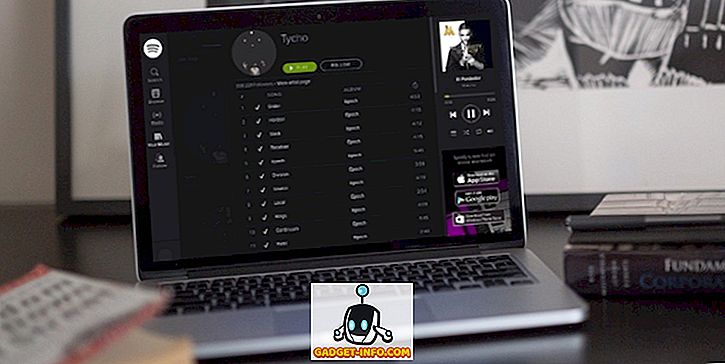Chromebooks ได้รับการออกแบบมาเพื่อทำงานได้โดยไม่ต้องยุ่งยากใด ๆ และพวกเขามอบสัญญานี้เป็นส่วนใหญ่ อย่างไรก็ตามหากคุณเป็นคนที่ชอบเล่นซอกับการตั้งค่าและคนจรจัดที่มีตัวเลือกสำหรับนักพัฒนาบนอุปกรณ์คุณจะรู้ว่าการทำให้อุปกรณ์ของคุณยุ่งเหยิงนั้นค่อนข้างง่าย ดังนั้นเราจะไม่โทษคุณถ้าคุณทำให้ Chromebook ของคุณสับสน เราควรจะช่วยคุณใช่มั้ยและนั่นคือสิ่งที่เราจะทำ หากคุณมี Chromebook ที่มีข้อผิดพลาดหรือปัญหาร้ายแรงคุณสามารถกู้คืนอุปกรณ์ผ่านทางอิมเมจการกู้คืนระบบ ก่อนที่คุณจะทำคุณจะต้องสร้างอิมเมจการกู้คืนใน Chrome OS
ต่อไปนี้เป็นวิธีสร้างอิมเมจการกู้คืนใน Chrome OS:
1. ก่อน อื่นคุณจะต้องดาวน์โหลดแอป Chromebook Recovery Utility จาก Chrome Web Store เมื่อดาวน์โหลดแอปแล้วให้เปิดแล้วกด“ เริ่มต้น ”

หมายเหตุ : คุณสามารถใช้แฟลชไดรฟ์ USB หรือการ์ด SD (หาก Chromebook มีช่องเสียบการ์ด) นอกจากนี้แฟลชไดรฟ์หรือการ์ด SD ควรมีขนาด 4 GB หนึ่งหรือใหญ่กว่า
2. จากนั้นป้อน หมายเลขรุ่น Chromebook ของ คุณ แอปควรตรวจจับรหัสสำหรับ Chromebook ของคุณ แต่ถ้าไม่มีคุณสามารถป้อนด้วยตนเองหรือเลือก Chromebook จากรายการ

3. เมื่อเสร็จแล้วให้ เสียบแฟลชไดรฟ์ USB หรือการ์ด SD และ เลือกไดรฟ์ จากเมนูแบบเลื่อนลง จากนั้นเลือก“ ดำเนินการต่อ ”

4. การตั้งค่าจะเตือนคุณว่าข้อมูลทั้งหมดในแฟลชไดรฟ์หรือการ์ดของคุณจะถูกลบ ดังนั้นจึงเป็นเรื่องสำคัญที่จะต้องทำการสำรองข้อมูลก่อนที่จะดำเนินการต่อไป คลิก " สร้างเลย " เพื่อไปต่อ

5. แอพจะเริ่มดาวน์โหลดไฟล์กู้คืน เมื่อดาวน์โหลดแล้วการดาวน์โหลดจะได้รับการยืนยันแกะออกแล้วเขียนลงในไดรฟ์

6. หลังจากเสร็จสิ้นคุณจะสามารถลบแฟลชไดรฟ์หรือการ์ด จากนั้นคุณสามารถใช้อิมเมจการกู้คืนเพื่อซ่อมแซม Chromebook ของคุณในอนาคต

หมายเหตุ : คุณสามารถสร้างอิมเมจการกู้คืน Chromebook จาก Windows PC หรือ Mac ได้เช่นกันหากคุณได้ติดตั้ง Chrome ไว้
กู้คืน Chromebook ของคุณด้วยภาพการกู้คืน
เมื่อคุณสร้างอิมเมจการกู้คืนสำหรับ Chromebook ของคุณแล้วนี่คือขั้นตอนที่คุณต้องปฏิบัติตามเพื่อกู้คืน Chromebook ของคุณ:
1. ในการเริ่มต้นกระบวนการคุณจะต้อง บูต Chrome OS ในโหมดการกู้คืน ก่อน ในการทำเช่นนั้น กดปุ่ม Esc และรีเฟรช พร้อมกันจากนั้น กดปุ่มเปิด / ปิด
2. คุณควรเห็นหน้าจอที่มีข้อความแจ้งว่า“ Chrome OS สูญหายหรือเสียหาย โปรดใส่แท่ง USB สำหรับการกู้คืนหรือการ์ด SD”

3. นั่นคือคิวของคุณ แทรกอิมเมจการกู้คืนที่ คุณเพิ่งสร้างขึ้นและทำตามคำแนะนำบนหน้าจอเพื่อให้ Chromebook ของคุณกลับมาทำงานได้
หากคุณกำลังประสบปัญหากับ Chromebook ของคุณแม้หลังจากที่คุณได้รับการกู้คืนด้วยอิมเมจการกู้คืนที่มีสุขภาพดีแล้วคุณควรติดต่อคนที่ศูนย์ช่วยเหลือ Chromebook
สร้างอิมเมจการกู้คืนใน Chrome OS เพื่อแก้ไขปัญหา
ข้อสรุปคือคุณสามารถสร้างอิมเมจการกู้คืนบน Chromebook ของคุณได้อย่างง่ายดายและเราจะแนะนำให้คุณเก็บอิมเมจการกู้คืนให้เป็นประโยชน์เพราะคุณจะไม่รู้ว่าเมื่อไรจะเกิดเหตุการณ์ผิดปกติขึ้น นั่นคือทั้งหมดที่มาจากด้านข้างของเรา! แจ้งให้เราทราบหากคุณพบปัญหาใด ๆ ในขณะที่สร้างอิมเมจการกู้คืนบน Chromebook ของคุณ ขอบคุณที่อ่าน!